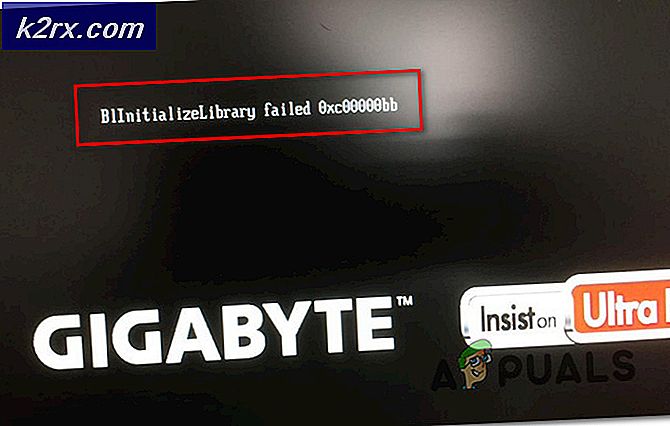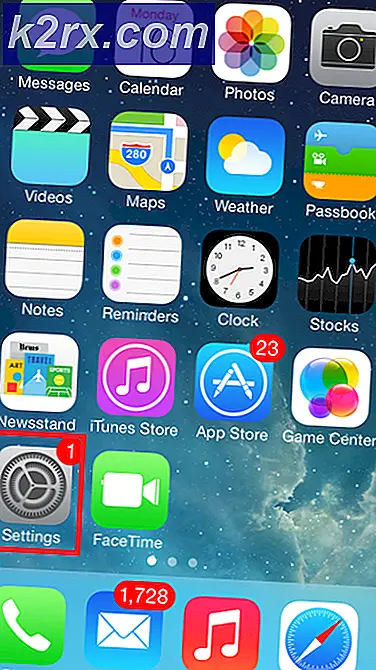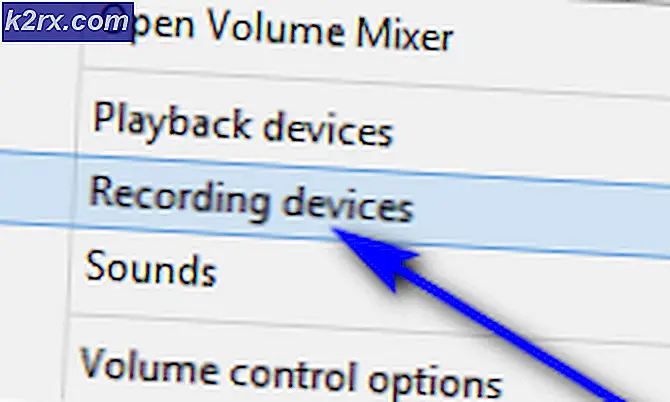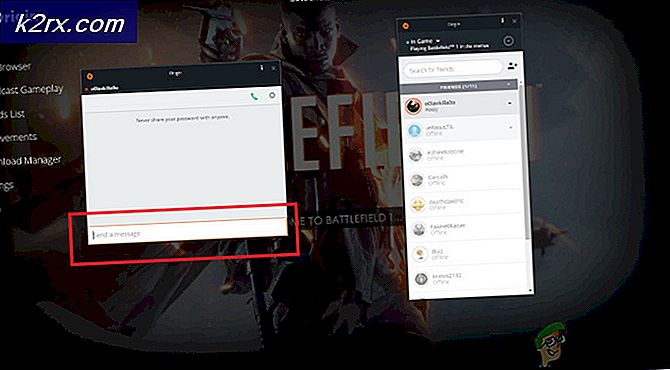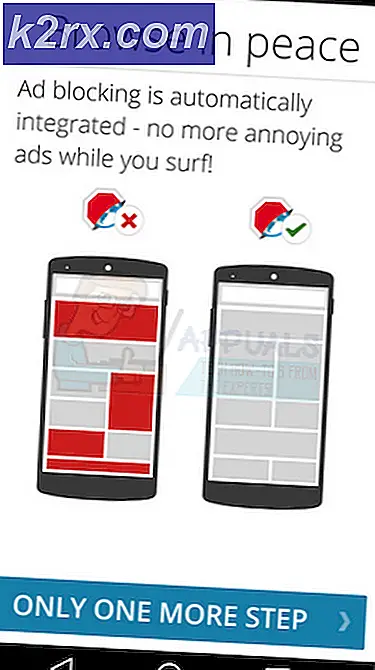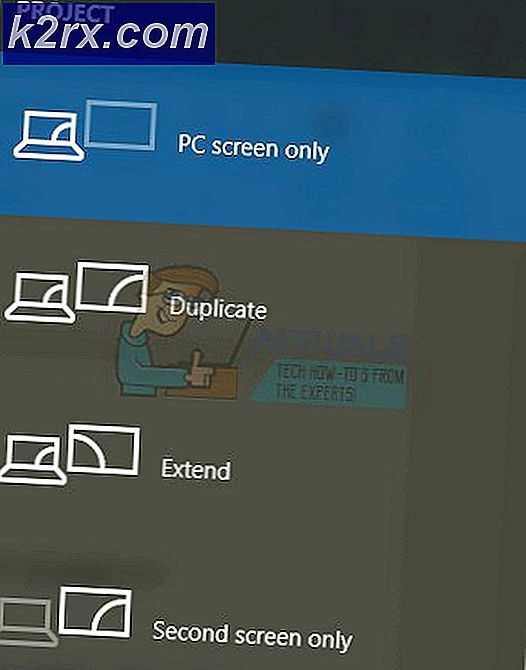OnePlus 8 Pro'nun Kilidini Açma ve Köklendirme
OnePlus 8 Pro, 2020 yılının Nisan ayı ortalarında dünya çapında piyasaya sürüldü ve OnePlus'ın mevcut en iyi ileri teknoloji Android telefonlarını sunma statüsünü koruyor. 120hz 6.78 inç ekran, Adreno 650 ile Qualcomm SM8250 Snapdragon 865 yonga seti kullanır ve 8GB / 12GB RAM varyantlarında gelir.
OnePlus ayrıca son derece mod dostu olduğu için bir üne sahiptir ve bu nedenle OnePlus 8 Pro'nun özel ROM'ları köklendirmesi ve yanıp sönmeye başlaması inanılmaz derecede kolaydır. Bu kılavuzda, bu canavar gibi telefonun kilidini açmanın ve köklendirmenin basit adımlarında size rehberlik edeceğiz ve TWRP gerekli bile değil.
Gereksinimler:
- ADB ve Fastboot (Appual'ın "Windows'a ADB nasıl kurulur" kılavuzuna bakın)
- Bölgenizin üretici yazılımı için yamalı boot.img
- Magisk Yöneticisi
OnePlus 8 Pro önyükleyicisinin kilidi nasıl açılır
- Önce Ayarlar'ı başlatarak Geliştirici Modunu etkinleştirin ve Telefon Hakkında'ya dokunun> Yapı Numarası'na 7 kez dokunun.
- Ardından Geliştirici Seçenekleri menüsüne gidin ve "Gelişmiş Yeniden Başlatma" seçeneğini işaretleyin.
- OnePlus 8 Pro'nuzu USB üzerinden PC'nize bağlayın ve bir ADB terminali başlatın (ana ADB klasöründe shift + sağ tıklama tuşunu basılı tutun ve "Burada bir komut penceresi aç" ı tıklayın).
- ADB komut istemine şunu yazın: adb cihazları
- USB bağlantısı tanınırsa, telefonunuzun ekranında ADB bağlantısını doğrulamanız istenmelidir. Değilse, USB sürücülerinde sorun gidermeniz gerekebilir.
- Eğer adb cihazları başarılı oldu ve cihazınızın seri numarasını gösteriyorsa, devam edip şunu yazabilirsiniz: adb yeniden başlatma fastboot
- OnePlus 8 Pro'nuz hızlı başlatma modunda olduğunda, ADB penceresine yazın: fastboot oem kilidini aç
- Bu, önyükleyicinin kilidini açmaya ve cihazı fabrika ayarlarına sıfırlamaya devam edecektir. İşlem tamamlandığında, telefonunuz Android sistemine yeniden başlayacaktır.
- Bu kılavuzda daha önce olduğu gibi Geliştirici Seçeneklerini ve USB Hata Ayıklamayı yeniden etkinleştirin.
OnePlus 8 Pro'yu Köklendirin
Bu kılavuz, belirli ROM sürümünüz içindir, bu nedenle belirli bir yamalı boot.img kullanmanız gerekecektir.
- Verdiğimiz bağlantıdan bir patched_boot.img dosyası indirin, tam bölgesel ürün yazılımınız için olan dosyayı indirdiğinizden emin olun.
- Patched_boot.img dosyasını PC'nizdeki ana ADB klasörüne yerleştirin ve telefonunuzda tekrar fastboot moduna önyükleyin.
- Bir ADB terminalinde şunu yazın: fastboot flash önyükleme boot.img (boot.img'yi gerçek dosya adıyla değiştirin)
- Yanıp söndükten sonra, devam edip cihazınızı yeniden başlatabilir, ardından kök durumunu doğrulamak ve Magisk modüllerini indirmeye başlamak için Magisk Manager'ı yükleyebilirsiniz.
OnePlus 8 Pro ROM'u güncelleyin ve kök durumunu koruyun
ROM sürümünüzü kök durumunuzu kaybetmeden güncellemek istiyorsanız, aşağıdaki adımları izleyin.
- Magisk Manager uygulamasından tüm Magisk modüllerini devre dışı bırakın.
- ROM'u güncelleyin, ancak OnePlus 8 Pro'nuzu yeniden başlatmayın.
- Magisk Manager'ı başlatın ve Yükle> Yükle> Doğrudan Yükleme'ye dokunun.
- Yükle> Yükle> Etkin Olmayan Yuva'ya dokunun
- Şimdi OnePlus 8 Pro'nuzu yeniden başlatın.